Стоимость портативных устройств, способных взаимодействовать с сигналами навигационных спутников, снизилась настолько, что гаджеты с GPS (Global Positioning System) есть даже у школьников. Неудивительно, что их владельцы хотят знать, как правильно пользоваться заложенными в устройство возможностями.
Роскошь или необходимость
До сих пор бытует мнение, что навигатор необходим, прежде всего, тем людям, которые по роду своей работы вынуждены управлять автомобилем.

Программное обеспечение
Итак, куплен навигатор "Навител". Как проложить маршрут с его помощью? Сначала необходимо выполнить подготовку. Чтобы навигационная программа могла работать, она должна иметь доступ к картам той страны или местности, где планируется прокладка маршрута. Если различные интернет-сервисы аналогичной направленности (Google Maps) постоянно подгружают необходимые данные из Сети, то "Навител", напротив – использует соответствующие файлы с флешки устройства.

Есть несколько способов получить карты для GPS-навигаторов. Наиболее простой – приобрести устройство, где они уже предустановлены. Это довольно распространенная практика и, стоит признать, эффективная. Купив такое решение, можно быть уверенным, что все будет работать без сбоев и различных несовместимостей. Также можно прямо на сайте разработчика всего за 800 р приобрести лицензионную программу "Навител" и карту России.
Следующий вариант – скачать соответствующие файлы из Интернета. Источником может выступать как сайт разработчика, так и сторонние ресурсы. Файлы nm7 (новая версия) нужно разместить в NavitelContent/Maps.
Активация спутникового слежения
Недостаточно скачать карты и запустить программу. Устройство обязательно должно иметь связь с навигационными спутниками. В большинстве узкоспециализированных навигаторов функция GPS всегда активирована. А вот коммуникаторы требуют включения данной возможности. В системах «Андроид» нужно опустить шторку и нажать на изображение спутника – GPS.
Спутники
После инициализации навигационной программы будет выведено диалоговое окно, позволяющее пользователю решить, нужно ли использовать интернет-сервис о текущем состоянии пробок на дорогах. Это весьма полезная возможность, однако для ее работы необходимо подключение к Сети, что не всегда возможно.

Среди не слишком успешных моделей можно отметить Prestigio GeoVision 350, обладающую слишком хлипким разъемом под внешнюю антену. Также "прославился" Mio C520, недостаточно оперативно реагирующий на смену направления движения. И, наконец, судя по отзывам, BBK N3501 слишком быстро разряжает батарею. То же самое можно сказать о Chrome 1010, съедающим заряд минут за 40.
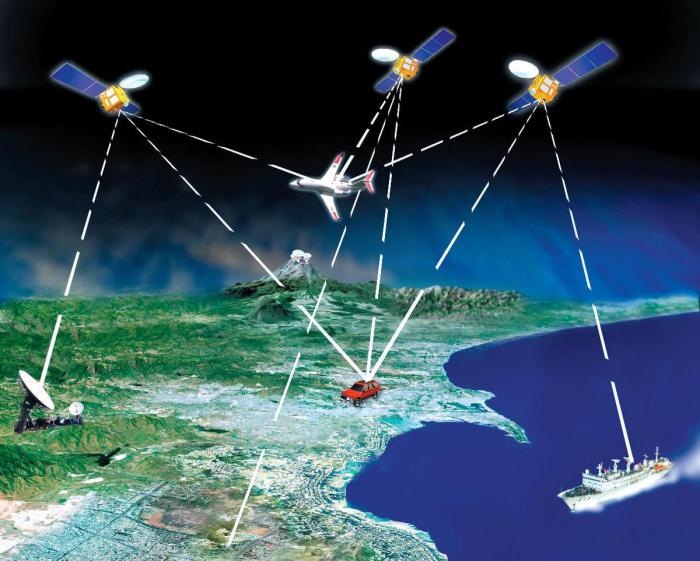
Из хороших стоит отметить Garmin Dakota 20 - легкий, малые габариты, загрузка обновлений, поддержка флешки. Также отличными решениями являются iMap и iTrex20. В целом, чаще всего показателем является стоимость устройства. Бросовые цены - повод задуматься о качестве и работоспособности навигатора.
Определение начальной точки
После регистрации сигнала спутника происходит согласование данных и на отображаемой карте появляется точка – текущее положение устройства. В зависимости от ряда факторов возможна погрешность в несколько десятков метров. С этого момента можно начинать прокладывать желаемый путь. Так как данный этап очень важен, рекомендуется обеспечить устройству надежную связь со спутником, хотя бы на первое время выйдя из укрытия (крыша), или установить его у самого окна.
Непосредственное указание
Существует несколько способов того, как проложить маршрут в "Навител". Наиболее простой из них заключается в указании точек начала пути и его окончания. В желаемом месте карты нужно поставить метку (удобнее всего, если устройство поддерживает сенсорный ввод) и нажать в отобразившемся нижнем меню кнопку «Курсор». Далее «протянуть» местность к точке назначения и поставить еще одну метку. Внизу появится название улицы и кнопка «Поехали».
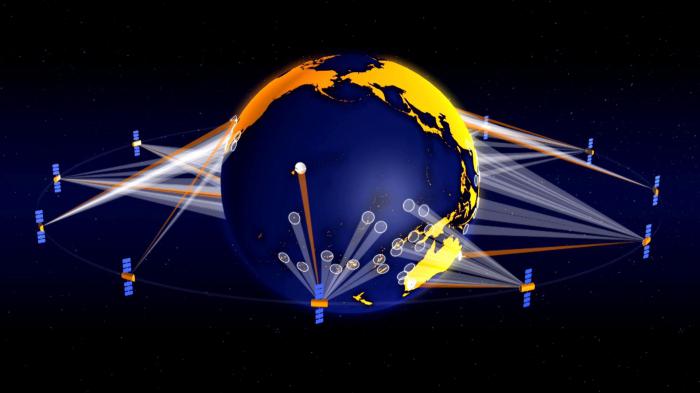
Дополнительная возможность
Однако недостаточно просто знать, как проложить маршрут в "Навител". Данная навигационная программа обладает еще одной замечательной возможностью – рассчитывать ориентировочное время прибытия на основании скорости перемещения. Для этого нужно нажать на кнопку меню (в новых версиях три параллельных белых полоски на зеленом фоне) и выбрать пункт «Маршрут». Будет выведен экран с данными о времени на дорогу, расстоянии и оставшемся пути. Кроме того, можно визуально оценить, сколько пройдено. Рекомендуется использовать данную возможность - во многих случаях она незаменима.
Точное указание
Следующий способ, которым чаще всего пользуются те, кто лишь изучает, как проложить маршрут в "Навител", заключается в непосредственном указании точки назначения. Очень часто известно, куда ехать, вплоть до номера дома, подъезда и этажа. В этом случае для прокладки пути нужно нажать на кнопку «Меню» и выбрать «Маршрут». Далее все совсем просто.

Если же требуется заправить автомобиль топливом, поесть самому, снять деньги в банкомате или еще что-либо, то нужно выбирать не пункт «По адресу», а «Ближайшие – Курсор». Будет проложен путь к указанному заведению.
Внося настройки
Перед использованием навигационной программы рекомендуется внести определенные корректировки в алгоритм ее работы. Нажав «Меню», нужно проследовать в «Настройки» и выбрать «Навигация». Здесь требуется указать вид транспорта; решить, допустимо ли движение по грунтовым дорогам и сделать выбор в пользу коротких или надежных путей. В разделе «Онлайн сервисы» можно настроить автоматическое обновление, синхронизацию и прочие услуги, требующие доступа к сети Интернет. Не следует игнорировать возможность внесения корректировок.
Сохранение пути
Иногда возникает необходимость сделать путь, по которому выполнялось движение, доступным во время других сеансов. "Навител" позволяет это реализовать. Если во время движения программа будет закрыта, то после ее повторного запуска будет предложено продолжить движение по указанному ранее маршруту или отказаться от него.

И, наконец, нельзя не сказать о том, как сохранить маршрут в "Навител" при помощи непосредственной записи. В начале движения нужно нажать на изображение кассеты, что активирует сохранение трека. По прибытии повторное нажатие отключает запись. На карте будет полоса фиолетового цвета – маршрут.
Близнецы, а такие разные
Постоянно появляются новые версии программы "Навител". Некоторые возможности исчезают, а взамен их предлагаются обновленные. Способы управления на системах «Андроид» и Win CE пусть немного, но разнятся. Карты разных версий между собой несовместимы. Таким образом, не существует универсального решения какой-либо проблемы, связанной с навигационной программой.


























